Win11如何设置CPU性能全开-轻松将Win11系统CPU性能全开
番茄系统家园 · 2025-01-06 06:00:02
现在我们越来越需要电脑的性能了,所以怎么提高它的速度就变得很重要啦。特别是在用 Windows 11 的时候,有时候 CPU 的性能不够用,这时候我们就要学会怎么在 Windows 11 里面把 CPU 的性能全部打开。接下来就来教大家怎么操作吧!
Win11系统CPU性能全开的方法
1. 右击桌面上的“此电脑”,选择选项列表中的“属性”。
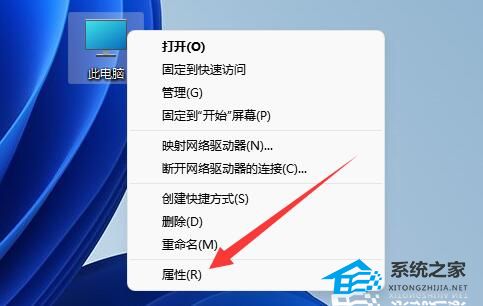
2. 进入到新的界面后,点击“相关链接”中的“高级系统设置”。
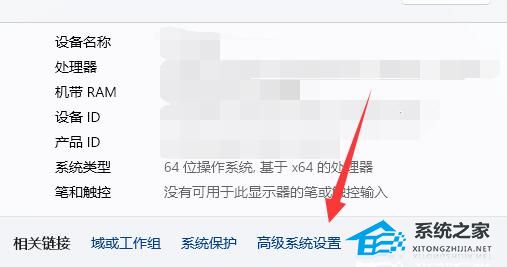
3. 在打开的窗口中,点击上方中的“高级”选项卡,接着点击“性能”下方中的“设置”。
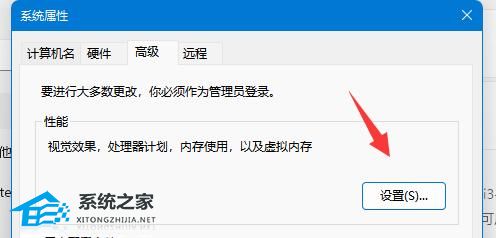
4. 随后找到其中的“调整为最佳性能”,将其小方框勾选上。
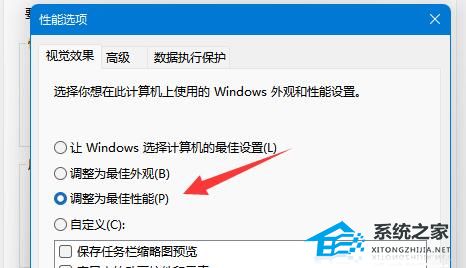
5. 然后切换到上方中的“高级”选项卡,将“调整以优化性能”中的“程序”勾选上,最后点击确定保存即可。
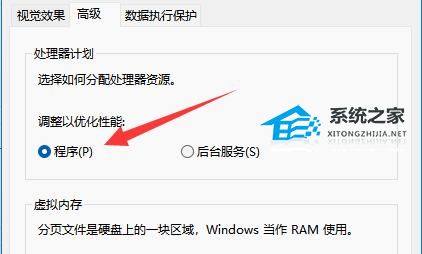
以上就是番茄系统家园小编为你带来的关于“Win11如何设置CPU性能全开-轻松将Win11系统CPU性能全开”的全部内容了,希望可以解决你的问题,感谢您的阅读,更多精彩内容请关注番茄系统家园官网。
免责声明: 凡标注转载/编译字样内容并非本站原创,转载目的在于传递更多信息,并不代表本网赞同其观点和对其真实性负责。如果你觉得本文好,欢迎推荐给朋友阅读;本文链接: https://m.nndssk.com/xtjc/417528ne7cGn.html。猜你喜欢
最新应用
热门应用





















